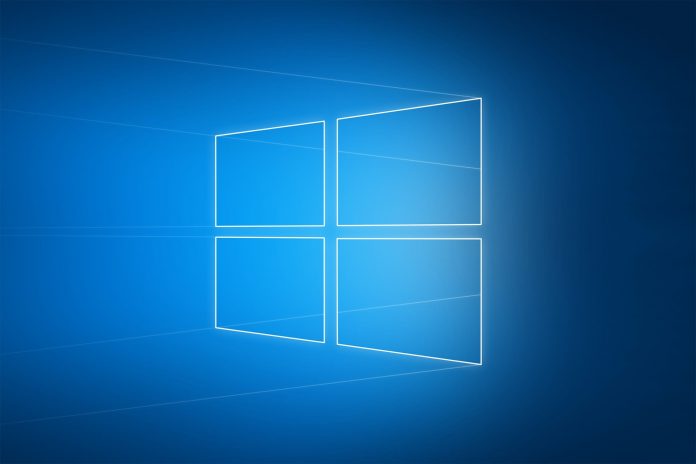Яким би потужним і дорогим ні комп’ютер, що працює на Windows 10 або її більш ранніх версіях, але в один «прекрасний» момент він може почати нещадно гальмувати. Більшість користувачів вважатиме, що в операційну систему потрапило якесь шкідливе програмне забезпечення або жепосле установки чергового оновлення щось просто зламалося. Рішенням проблеми для не дуже досвідчених користувачів найчастіше стає перевстановлення «вінди», однак через якийсь час проблема виникне знову.
Редакція спеціально для своїх читачів розкриває таємницю десятиліття, яка виражається в головну причину, через яку сильно гальмує будь-який комп’ютер на Windows 10. Така доля може спіткати навіть геймерський ПК, оснащений самим передовим «залізом». Виною всьому вбудована пам’ять або ж накопичувач, на якому зберігається вся інформація – операційна система, програми, ігри, різні файли і багато даних.
Операційна система Windows 10, як і всі її попередниці, починають дуже сильно гальмувати в тому випадку, якщо на жорсткому диску або флеш-пам’яті залишилося менше 1-2% вільного простору. Це обумовлено особливостями ОС, виправити які просто неможливо. Якщо раптом комп’ютер несподівано став працювати в кілька разів повільніше, ніж, наприклад, ще тиждень тому, то в першу чергу слід просто видалити з нього зайві файли. Це майже напевно вирішить проблему, через яку швидкість його роботи значно знизилася. Рекомендуємо підтримувати вільний простір на рівні 10-15% від загального.
Крім того, ще однією причиною, через яку «вінда» може сильно гальмувати, є занадто велика кількість звернень до жорсткого диска від різних програм в одну одиницю часу. Така особливість властива тільки пам’яті HDD, тоді як «перевантажити» флеш-пам’ять SSD в реальному житті практично неможливо, оскільки вона виконує запис і зчитування інформації в кілька разів швидше.
Якщо комп’ютер на Windows 10 почав гальмувати, то слід запустити «Диспетчер завдань», після чого перейти в розділ «Процеси». Якщо написано «100% диск», то це означає «перевантаження» пам’яті. Щоб вирішити проблему слід ознайомитися з тими процесами, які її створюють. Як правило, це різні антивірусні програми в момент сканування комп’ютера або якісь файлові менеджери, які здійснюють активну роботу з пам’яттю.